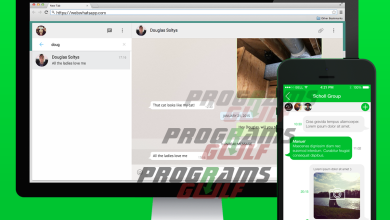كيفية تسجيل المكالمات المرئية والصوتية لواتساب على أندرويد

وفقًا للأرقام الرسمية والتي تنشرها شركة واتساب المملوكة لشركة فيسبوك، أن يوميًا يتم إجراء نحو 55 مليون مكالمة فيديو من خلال تطبيق المراسلة الفوري والأكثر استخدامًا في العالم واتساب “WhatsApp “، ومع إجمالي المكالمات الصوتية، يصل إجمالي المكالمات إلى ما يقرب من ملياري دقيقة يوميًا، بالتالي ولهذا السبب وحده، فإن تطبيق واتساب ليس فقط تطبيق المراسلة الفورية الأكثر استخدامًا في العالم، ولكنه أيضًا أحد أكثر المنصات المفضلة للمستخدمين للتحدث مع عائلاتهم وأصدقائهم.
ولكن في الحقيقة أن مكالمات واتساب ليست مثالية دائمًا، حيث أن بعض الأشخاص على الرغم من استخدام الخدمة كل يوم، ما زالوا يفتقرون إلى الوظائف التي قد تكون ضرورية للكثيرين، لكن يبدو أن الشركة تقاوم لتنفيذها، ولعل أحدها هي إمكانية تسجيل المكالمات في التطبيق، والتي لسوء الحظ لم تظهر بعد أو حتى هناك بصيص أمل لجلب هذه الميزة في التطبيق.

ولكن كما عودناكم دائمًا، أن لكل مشكلة حل، ولكل مطلب هناك تنفيذ، حيث بالاستعانة بالتطبيقات من الممكن وببساطة الإشادة بالمكالمات التي نجريها على خدمة واتساب، وبين قوسين تسجيل المكالمات المرئية “فيديو” وكذلك الصوتية على حدٍ سواء، والآن وبدون إهدار الكثير من الوقت، دعونا نبدأ ونستكشف البرنامج التعليمي الخاص بهذه المقالة.
كيفية تسجيل المكالمات المرئية والصوتية لواتساب على أندرويد؟
الطريقة الأولى: مع تطبيق Cube Call Recorder ACR
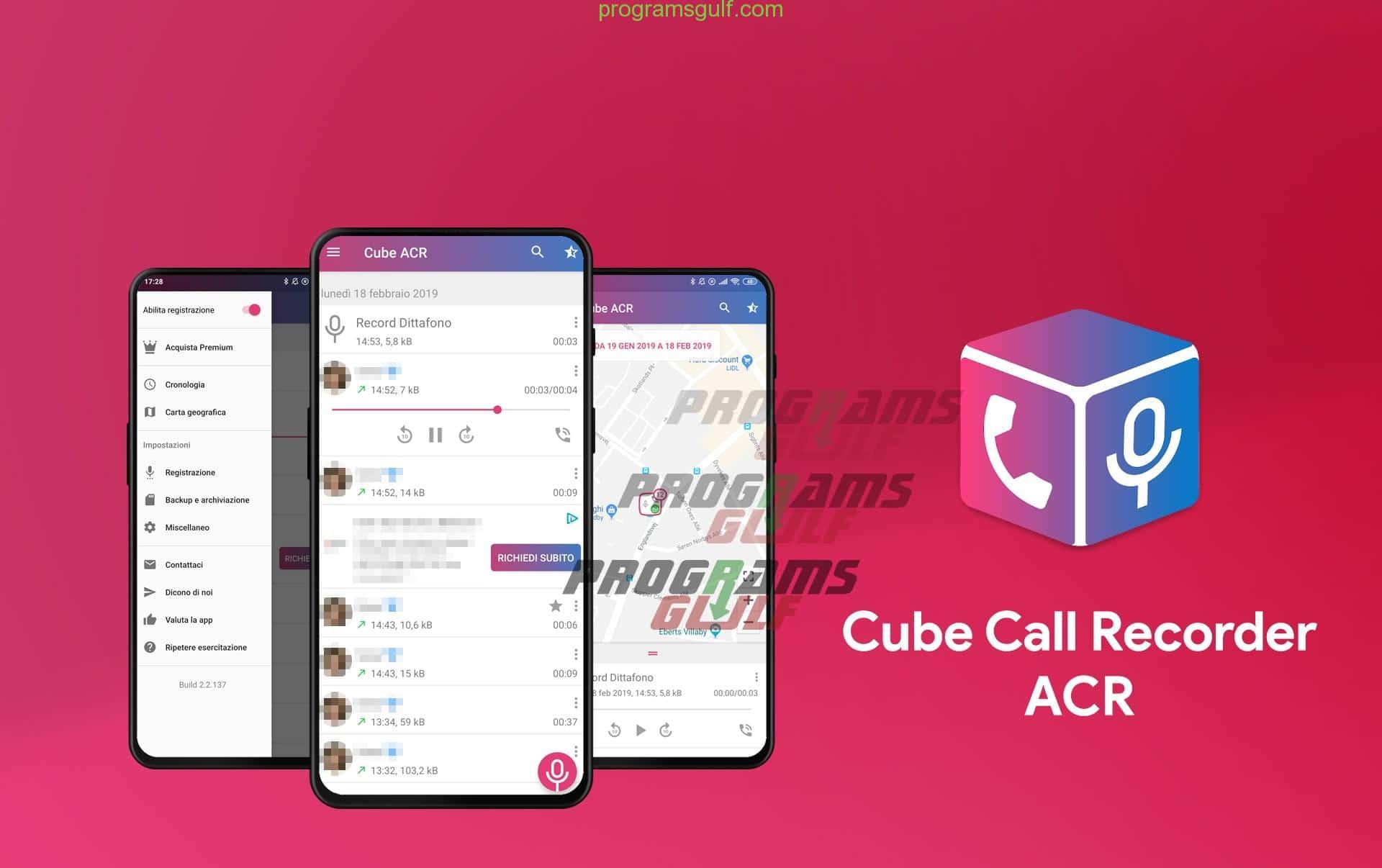
على الرغم من أن شركة جوجل تضع عقبات أكثر فأكثر أمام مطوري تطبيقات تسجيل المكالمات، إلا أنه يمكن استخدام الغالبية العظمى منهم دون أي مشكلة لتسجيل المكالمات الصوتية على واتساب، واحدة من أكثر هذه التطبيقات شعبية بين جموع مستخدمي أندرويد هو تطبيق Cube Call Recorder ACR، حيث يحمل رقم فوق المتوسط في عمليات التنزيل “أكثر من 5 مليون عملية تحميل”، مع تصنيف 4.7 نجوم من أصل 5، وهذا يجعله ببساطة واحد من التطبيقات المعروفة في فئتها.
وفي الأساس، تم إنشاء هذا التطبيق لتسجيل المكالمات الصوتية التقليدية، أي تلك التي تتم عبر شبكة الهاتف المحمول، ولكن بالإضافة إلى ذلك، فإنه يوفر أيضًا إمكانية تسجيل المكالمات الصوتية التي تتم من خلال عدد من التطبيقات مثل Skype و Line و وفيسبوك وواتساب والمزيد، وإليكم إمكانية العمل معه:
- أولًا قم بالانتقال إلى صفحة تطبيق Cube Call Recorder ACR على متجر قوقل بلاي، وهو بالمناسبة متاح للتحميل مجّانًا.
- بعد ذلك، اختر ببساطة من بين التطبيقات التي تريد تسجيل صوت المكالمات، “ومن أجل هذا الدليل سنحدد واتساب”.
- الآن بعد تحديد واتساب، اتركه ببساطة على أن يتم تسجيل جميع مكالماتك الصوتية في التطبيق.
- وسيكون من الممكن أيضًا تنشيط التسجيل التلقائي بحيث لا يكون من الضروري بدء التسجيل يدويًا في كل مرة يتم فيها إجراء مكالمة.
الطريقة الثانية: مع تطبيق MNML Screen Recorder
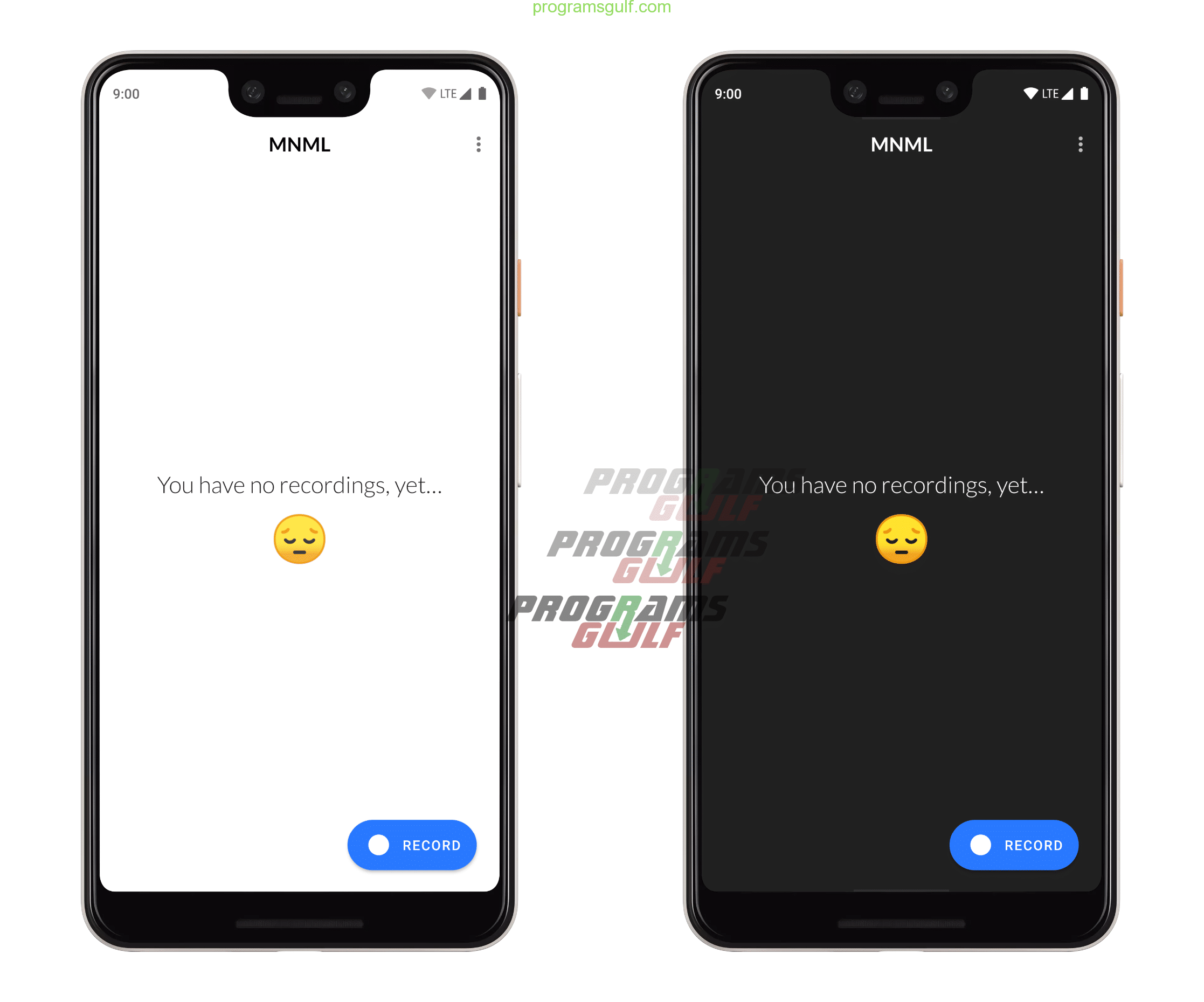
تعد عملية تسجيل مكالمات الفيديو عملية بسيطة للغاية حيث إنها كافية لاستخدام أي تطبيق لتسجيل الشاشة لنظام أندرويد يسمح ببساطة بتسجيل الشاشة، وبالتالي، سنعرض لك هنا أحد أبسط التطبيقات المتاحة في متجر جوجل بلاي في هذا المجال، حيث معنا تطبيق MNML Screen Recorder، والذ لا يسمح لك فقط بتسجيل شاشة أندرويد الخاصة بك، ولكنه يتيح لك أيضًا تسجيل الصوت الذي تم التقاطه بواسطة ميكروفون الجهاز أيضًا، ومباشرة إلى طريقة العمل معه:
- أولًا، قم بالتوجّه إلى صفحة تطبيق MNML Screen Recorder من على متجر قوقل بلاي، وتحميله وهو أيضًا متاح للتحميل بشكل مجاني وكامل.
- الآن ببساطة افتح التطبيق على جهازك.
- الخطوة التالية، وهي لتسجيل المكالمات من واتساب باستخدام هذا التطبيق، سيكون من الضروري البدء في تسجيل الشاشة قبل الدخول في المكالمة، وللقيام بذلك، ما عليك سوى النقر على زر “تسجيل” الموجود في الجزء السفلي من الشاشة.
- الآن مباشرة افتح واتساب وقم بإجراء مكالمة فيديو لبدء تسجيله.
في الختام:
كان ذلك، طريقتين بسيطتين لتسجيل المكالمات المرئية وكذلك المكالمات الصوتية من على تطبيق واتساب في أندرويد، وطبعًا اخترنا الأنسب والأسهل لكم، لذلك اي اقتراح لديك أو وجدت لديك بدائل أخرى، فانقلها لنا في التعليقات لكي يستفيد منها الجميع.